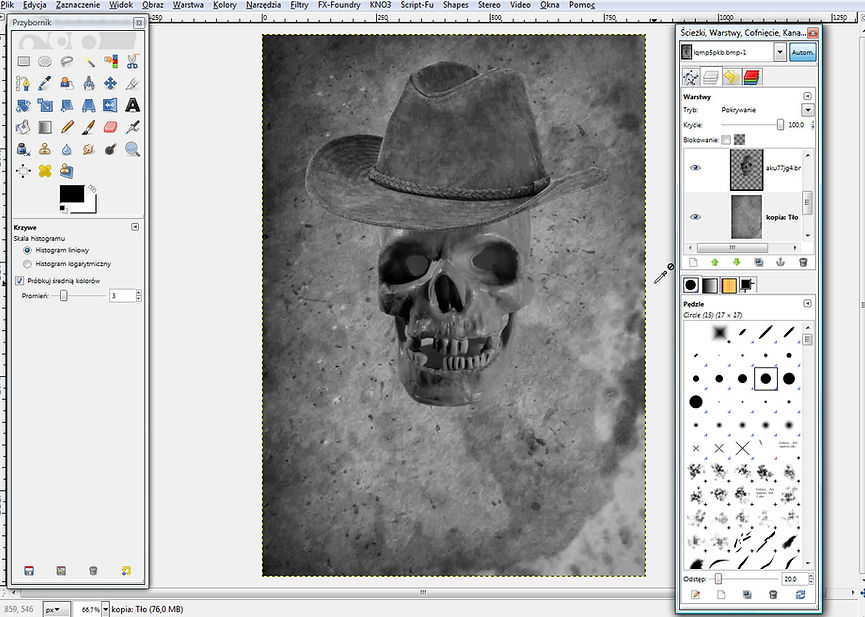Tutorial śreniej trudności.
[GIMP]JAK ZROBIĆ PLAKAT W WESTERNOWYM STYLU?
Przedstawiam wam pierwszą część tutorialu na plakat w westernowym stylu. Efekt widzicie na obrazku z lewej.
Mam nadzieję, że wasz GIMP ma jakieś grungeowe pędzle. Nie daję linku do żadnych konkretnych bo takowe nie będą nam potrzebne. Pędzle możecie łatwo wygooglać lub wyszukać od razu na deviantarcie.
Na sam początek odsyłam was do witryny sxc.hu gdzie jest masa darmowych zdjęć stockowych, serwis idealny na nasze potrzeby. Możecie się tam śmiało zarejestrować, nie przysyłają spamu!
Przyda nam się zdjęcie zniszczonego, starego papieru - sxc.hu/photo/1361529

Pobrany stock przeciągamy bezpośrednio do gimpa, nowy obraz utworzy się automatycznie.
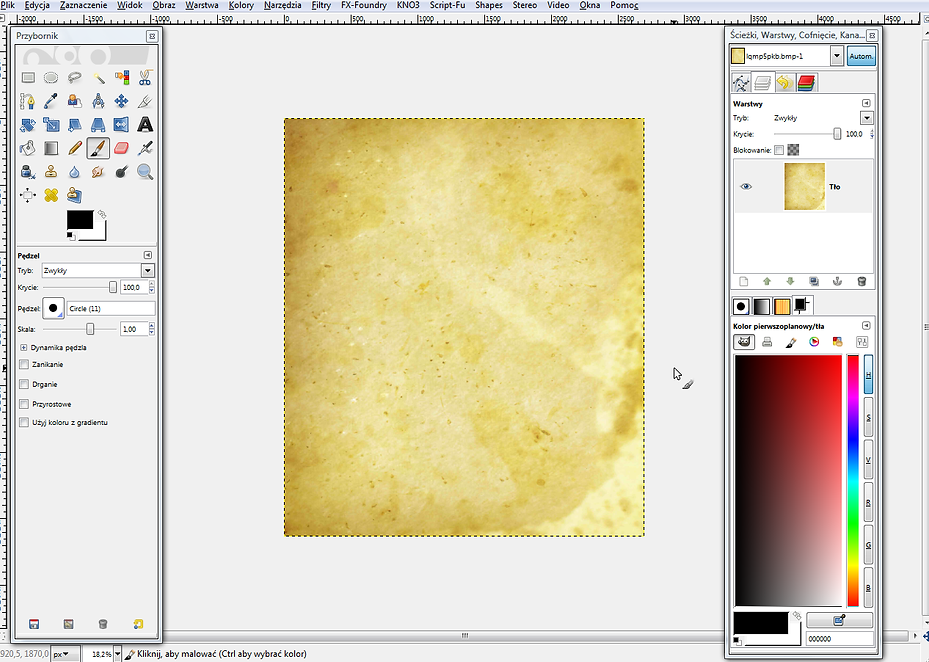
Przyznam, że to strasznie kwadratowy obraz. Zoobaczmy jakie są proporcje arkuszy papieru na wikipedii. Przy okazji zmniejszymy nieco nasz plakat aby nie zacinało nam komputera w trakcie obróbki. Wybierzemy wymiary 841x1189 czyli format A0.

Wracając do GIMPa klikamy w górnym menu Obraz=>>Skaluj obraz. W nowo otwartym oknie zmieniamy pierwszy parametr czyli szerokość, klikamy obrazek łańcucha na prawo od wysokości i szerokości po czym zmieniamy także wysokość. Zatwierdzamy zmiany.

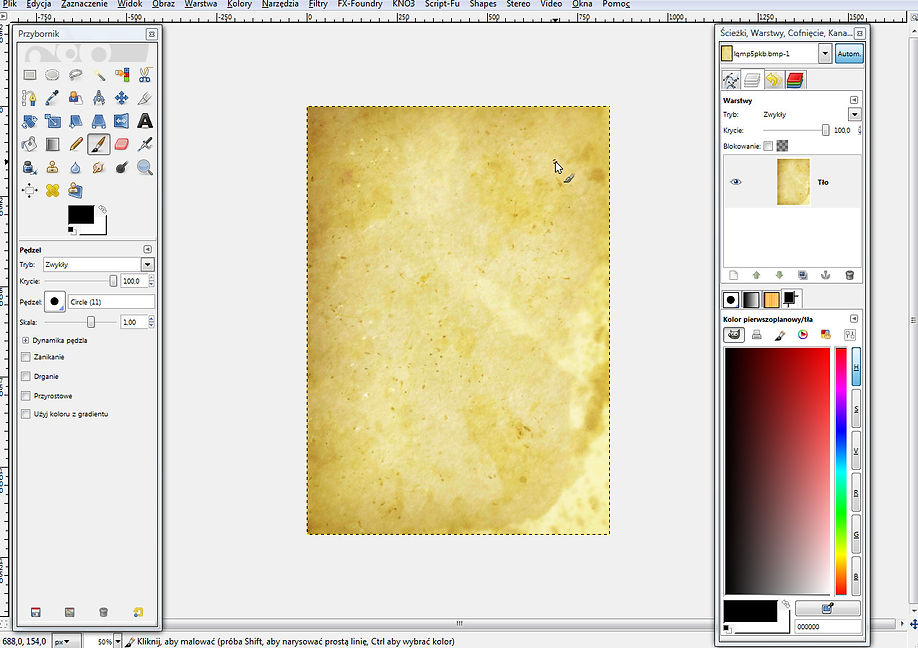
Dobra, wszystko pięknie. Teraz czas dodać trochę czarnobiałego klimatu. Klikamy Kolory=>>Desaturacja i wybieramy opcję Jasność. Zatwierdzamy

Przyciemnimy to trochę. Wybieramy Kolory=>>Poziomy i ustawiamy parametry jak na screenshocie.

Teraz czas na czaszkę. Wracamy na nasz serwis stockowy. sxc.hu/photo/783341
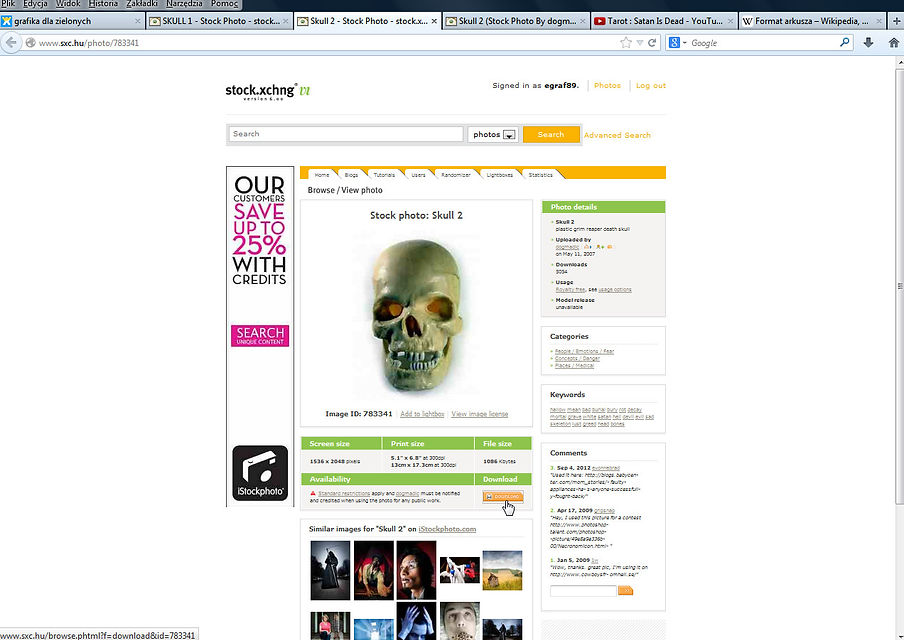
Pobrany obraz przenosimy do GIMPa. Narzędziem skalowania (widać na screenshocie, patrz:przybornik po lewej) skalujemy obraz do wymiarów które widać poniżej.
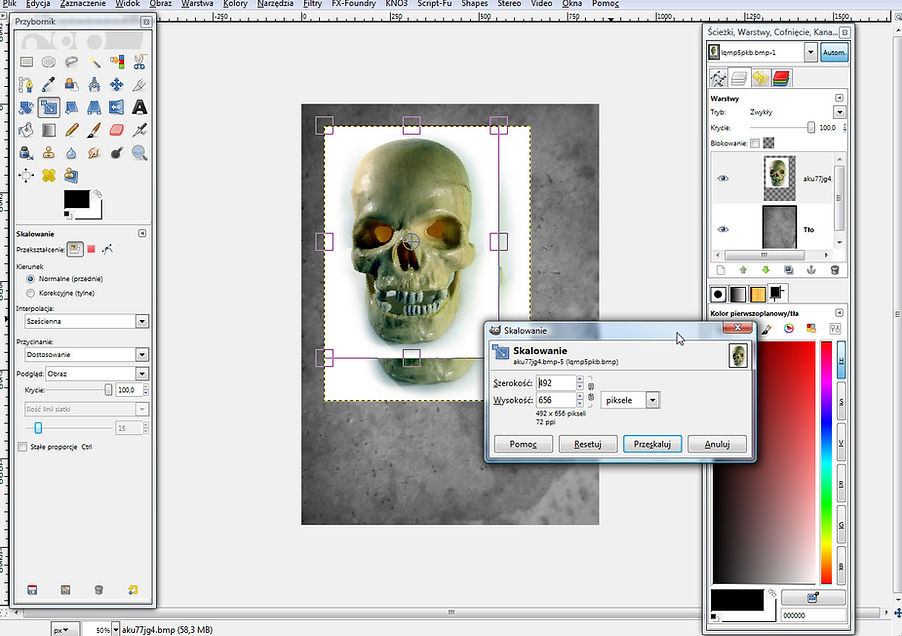
Narzędziem różdżki zaznaczamy niepotrzebne elementy tła i usuwamy klikając na klawiaturze Delete.
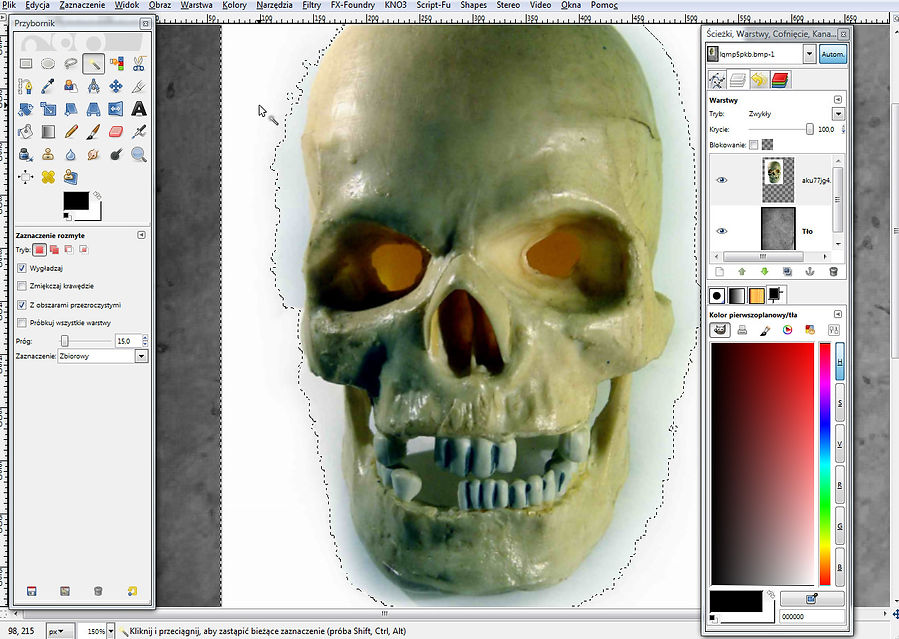
Sama różdżka wszystkiego za nas nie zrobi dlatego zmieniamy nardzędzie na gumkę i usuwamy resztki tła.
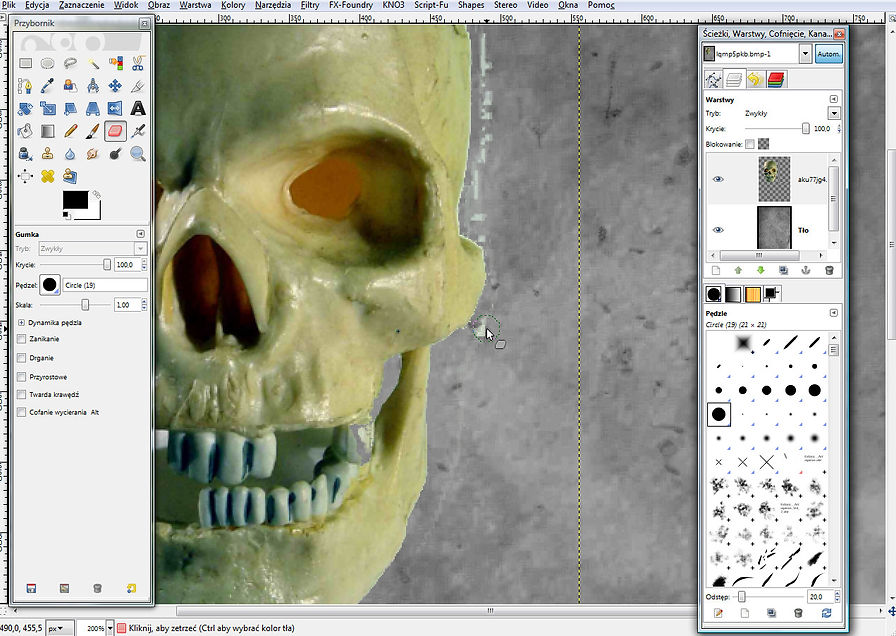

Zaraz wrócimy do naszej czaszki. Czas znaleźć jakiś kapelusz dla naszego bohatera plakatu - http://curezone.com/ig/i.asp?i=44315 . Obraz przeciągamy prosto do GIMPa.

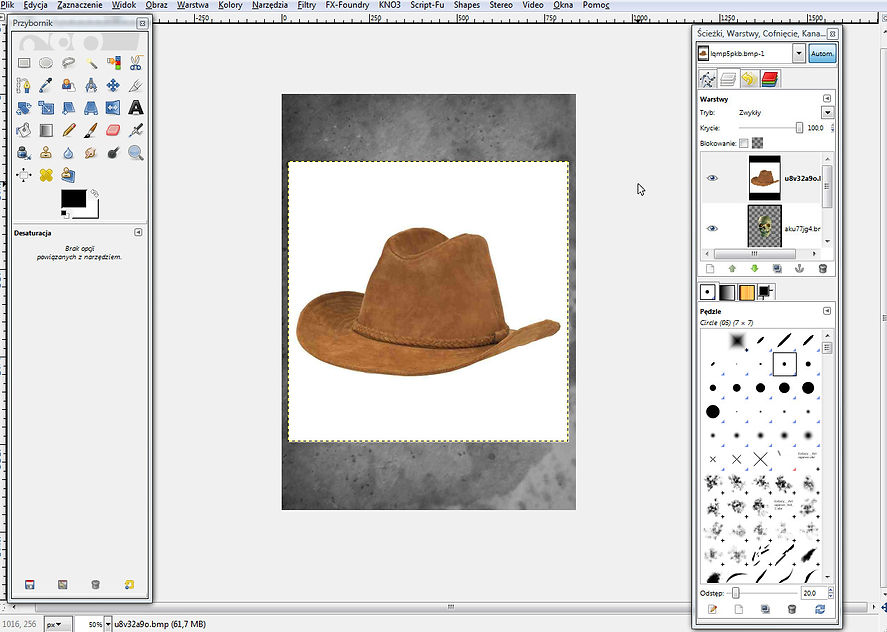
Podobnie jak przy czaszce usuwamy tło z kapelusza, jednak zanim to zrobimy klikamy na warstwie z kapeluszem prawym przyciskiem myszki i wybieramy Dodaj kanał alfa . Po wykonanie tego klikamy oko obok wbok warstwy aby ustawić ją jako nie widoczną.
Wracamy na warstwę z czaszką. Klikamy narzędzie Wyrównanie (Q) , klikamy czaszkę po czym klikamy w przyborniku Wyrównuje środek (środkowy przycisk w pierwszym rzędzie.

Na czaszce klikamy Kolory=>>Desaturacja. Parametry jak na screenie.
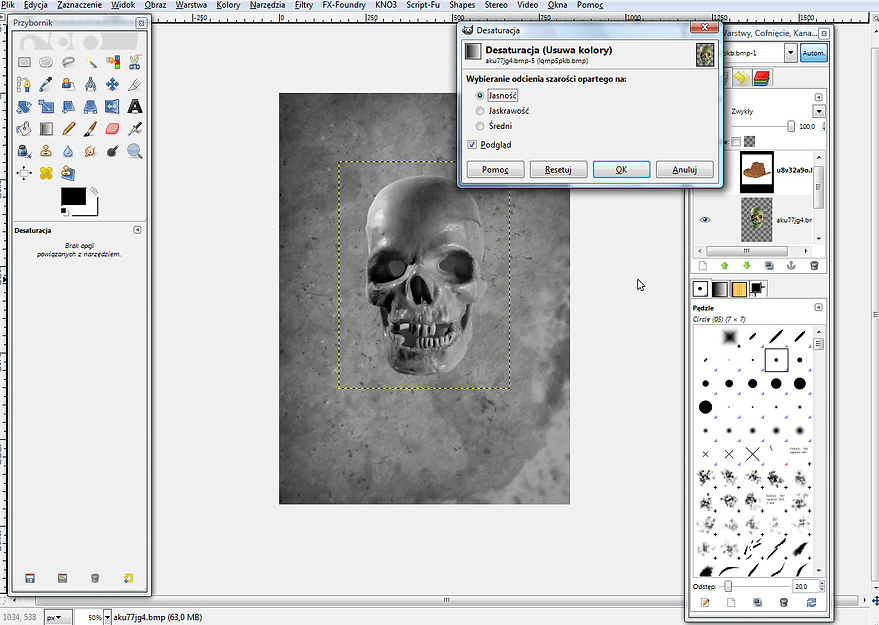
Klikamy Kolory=>>Poziomy i ustawiamy jak na obrazku poniżej.

Obok warstwy z kapeluszem klikamy miejsce gdzie poprzednio było oko, teraz warstwa jest widoczna. Używając narzędzia Przesunięcie przesuwamy kapelusz do góry trzymając CTRL + SHIFT ustawiamy go na oko, żeby dobrze wyglądał.

Teraz czas usunąć kolory także z kapelusza. Kolory=>>Desaturacja ustawienie na Jasność.

Duplikujemy warstwę, jak na screenshocie.

Teraz pora zmienić nieco kolory naszej nowej warstwy. Kiedy to robiłem na poziomach, efekt nie był zbyt powalający więc uznałem że zrobimy to nieco inaczej tym razem. Klikamy Kolory=>>Krzywe i ustawiamy krzywą podobną do tej poniżej.

Teraz zmieniamy tryb tej warstwy na Pokrywanie.

Chyba poprawimy nasze tło. Duplikujemy warstwę z naszym czarnobiałym starym papierem.

Zmieniamy tryb zduplikowanej warstwy na pokrywanie.